Acompanhar e gerenciar palestras¶
Com o Odoo Eventos, é possível fornecer aos participantes a possibilidade de propor apresentadores para falar em eventos.
Configuração¶
Primeiro, vá para e ative Programação e Sessões.
Quando esse recurso é ativado, mais duas opções ficam disponíveis: Transmissão ao vivo e Gamificação de eventos.
Transmissão ao vivo permite a exibição de sessões on-line através de uma integração com o YouTube.
A Gamificação de eventos permite o compartilhamento de um questionário com os participantes, após o término de uma sessão (palestra).
Dica
A Gamificação de eventos não é necessária para que as sessões apareçam na página do evento no site, mas pode aumentar o envolvimento e a diversão geral do evento para os participantes.
Palestras, propostas de palestras e agenda¶
Quando esses dois recursos forem ativados, os seguintes links serão automaticamente adicionados ao menu do subtítulo, localizado na página do evento no site: Palestras, Proposta de palestras e Agenda. Qualquer participante pode acessar livremente esses itens de menu e seu conteúdo correspondente.
O link Palestras leva o participante a uma página com todas as palestras desse evento.
O link Proposta de palestras leva o participante a uma página de formulário, na qual ele pode propor palestras para o evento.
O link Agenda leva o participante a uma página com todas as palestras do evento, mas em um formato de calendário/horário.

Gerenciar propostas de palestras¶
Quando os participantes preenchem e enviam um formulário de proposta de palestra no site, uma nova Proposta é criada instantaneamente no back-end do evento.
Nota
Todas as palestras (Propostas, Confirmadas, Anunciadas, etc.) podem ser acessadas pelo botão inteligente Sessões no formulário do evento.

Se uma proposta for aceita, mova a Sessão do evento para o estágio adequado na visualização Kanban (por exemplo, Confirmado, etc.). Em seguida, vá para o formulário de modelo desse evento específico e clique no botão inteligente Ir para o site para acessar a página dessa palestra específica no site.
No canto superior direito, alterne a opção de Não publicado para Publicado, e a palestra poderá ser acessada instantaneamente no site.
Nota
Se não publicar a palestra, os participantes nunca poderão acessá-la.
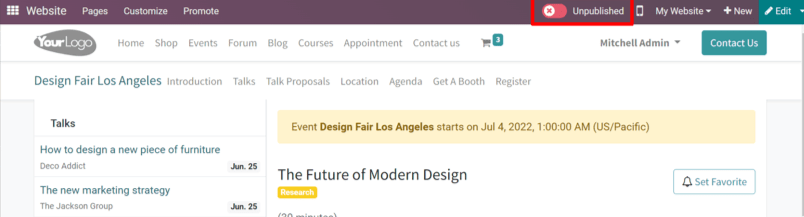
Lista de participantes e presença¶
Depois que os participantes se inscrevem em um evento específico, eles são adicionados à Lista de participantes desse evento, que pode ser acessada por meio do botão inteligente Participantes no formulário de modelo de evento ou e classificada por evento.
Nota
Quando um participante chegar ao evento, ele será marcado como participante (Presença confirmada) e o status desse participante será alterado para Participou.

Ao analisar uma Lista de participantes, o Odoo oferece diferentes maneiras de visualizar as informações. Cada opção de visualização apresenta as mesmas informações, mas em um layout ligeiramente diferente. Para alterar a visualização, clique nos ícones no canto superior direito da tela.

Na visualização Kanban, é possível confirmar se os participantes já pagaram ou se ainda não pagaram.
A visualização Lista fornece informações em uma formação de lista mais tradicional.
A visualização de Calendário oferece uma visão clara da programação de quais participantes virão em datas específicas do evento.
A visualização de Gráfico fornece representações gráficas dos participantes do evento, juntamente com vários filtros e medidas personalizáveis para uma análise mais profunda.
A visualização Coorte apresenta os dados dos participantes para analisar melhor o número de datas de registro.
Nota
Os ingressos vendidos por meio de pedidos de venda validam os participantes assim que a cotação é confirmada.
Gerenciar inscrições¶
Ao selecionar um participante, o Odoo revela o formulário de detalhes desse participante específico.
Ali, é possível enviar os crachás do evento manualmente selecionando Enviar por e-mail. O Participante também pode ser marcado como Participou, ou a inscrição pode ser cancelada pelo botão Cancelar inscrição.

Regras de geração de lead¶
Com o Odoo, é possível gerar leads a partir de eventos.
Para criar e configurar uma Regra de geração de lead relacionada a eventos, navegue até o .
Na página Regra de geração de leads, é possível encontrar cada regra configurada, juntamente dos dados pertinentes relacionados a essas regras.

Para criar uma nova Regra de geração de lead, clique em Criar e preencha o formulário Regra de geração de lead.

Depois de nomear a regra, configure como o lead deve ser criado (seja Por participante ou Por pedido) e quando eles devem ser criados (quando Participantes são criados, quando Participantes são confirmados ou quando Participantes compareceram ao evento).
Na seção Para qualquer um desses eventos, há campos para anexar essa regra a qualquer categoria de evento, empresa e/ou evento específico. Para adicionar ainda mais especificidade à regra, uma regra de filtro de domínio pode ser configurada para garantir que a regra se aplique somente a um público-alvo específico de participantes (encontrado na seção Se os participantes cumprirem essas condições).
Por fim, na seção Valores padrão de lead, designe um Tipo de lead, atribua-o a uma Equipe de vendas (e/ou Vendedor) específica e anexe marcadores à regra, se necessário.